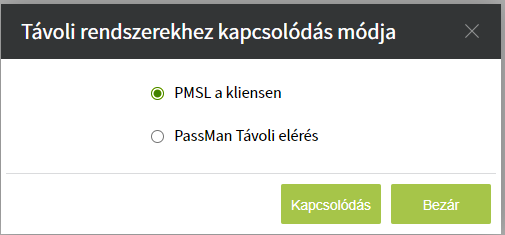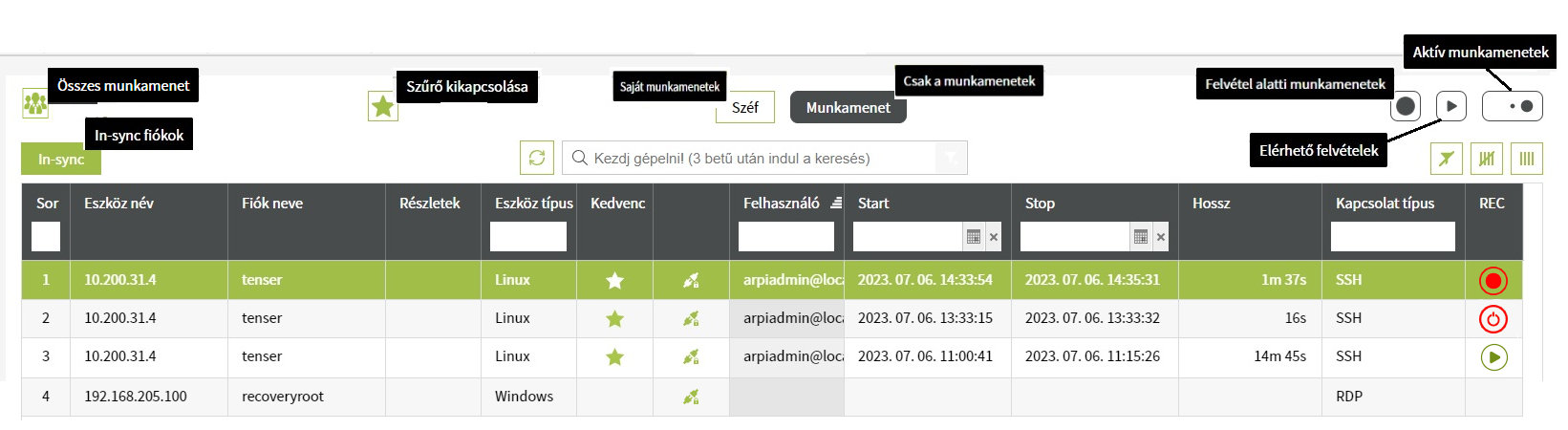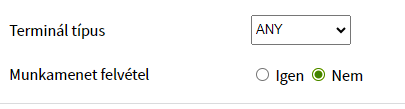Munkamenet felügyelet
A munkamenet felügyelet (Session Management and Recording) funkcióval a böngészőben lehet RDP ( Windows ) és SSH ( Linux ) kapcsolatokat indítani, felügyelni, rögzíteni vagy rögzített felhasználói aktivitást visszanézni.
Munkamenet indítása:
Munkameneteket az Eszköz, Felhasználói fiók valamint a Munkamenetek Tabon elérhető ikon segítségével lehet indítani.
Amennyiben adott felhasználói fiókon választható a kapcsolódás típusa, az alábbi képen látható következő két lehetőség közül lehet választani.
PMSL választása esetében a saját gépeden fog futni a kapcsolódást végző program (Távoli asztali kapcsolat vagy SSH kliens).
Letölthető PMSL szoftverek: Windows | Linux | Web 1 click belépés: LINK
PassMan Távoli elérés választása esetén a kapcsolat a böngészőben egy új fülön (TAB) fog megjelenni
Felhasználói felület ( Munkamenetek fül ):
Egy eszköz (fiók) többször is megjelenhet a listában, ha ahhoz több munkamenet párosul.
- sor: egy aktív felvétel alatt álló munkamenet. REC oszlopban a ikon látható, aminek további funkciója,a munkamenet leállítása.
- sor: egy aktív munkamenet amiről felvétel nem készül. REC oszlopban a ikon látható, aminek további funkciója,a munkamenet leállítása.
- sor: egy inaktív munkamenet amiről tárolt felvétel készült. REC oszlopban a ikon látható, aminek funkciója a tárolt felvételek megtekintése.
- sor: Erre a fiókra még nem indult munkamenet, ikonnal lehet belépni a kapcsolódó Windows rendszerbe
Kapcsolódási mód beállítása:
Eszköz létrehozása és módosítása során lehetőség van megadni a Terminál típusát, valamint az indított munkamenet felvételének lehetőségét.
Eszköz létrehozása: Windows | Linux | Web
Az alábbi képen látható egy eszköz beállítási felületének ezen része. Eszközök beállításáról bővebben
Terminál típusok:
- SM: Webalapú munkamenet indítása, Passman Távoli elérés
- PMSL: Munkamenet elindítása a kliensen (PC vagy notebook) telepített PMSL szoftveren keresztül fog belépni a célrendszerre.
- ANY: Ebben az esetben a felhasználó tudja kiválasztani, hogy milyen eszközzel kapcsolódik a célrendszerhez (PMSL vagy PassMan SM).
Munkamenet felvétel:
- "Igen" lehetőség kiválasztása esetén kapcsolódás után a munkamenetről felvétel készül, amit később vissza tudunk nézni
Szűrősáv beállítások:
- sorszám
- eszköz típusa
- felhasználó
- start – stop időintervallum
- kapcsolat típusa
Szűrősávon kívüli szűkítés lehetőségei:
- Saját munkamenetek ( Saját / Összes munkamenet megjelenítése )
- Kedvencek ( A felhasználó fiók tab / műveletekben kedvencként megjelölt fiókok megjelenítése. )
- Felvétel alatti munkamenetek ( Szűrő kikapcsolva / Aktív munkamenetek megjelenítése )
- Elérhető felvételek ( Szűrő kikapcsolva / Tárolt felvételell rendelkező munkamenetek megjelenítése. )
- Aktív munkamenetek ( Szűrő kikapcsolva / Aktív munkamenetek megjelenítése. )
- In-Sync fiókok ( Szűrő kikapcsolva / Olyan felhasználók / eszközök mutatása, ahol a felhasználó és jelszó páros egyezik, munkamenet indítása lehetséges. )
Kereső:
Legalább 3 betűt kell megadnunk, hogy a keresés elinduljon.
A beírt karakterek törlését a keresőmező jobb oldalán található ikont használva lehet megtenni.
A táblázat frissítését a keresőmező mellett balra található ikonnal lehet megtenni.
Az oszlopok és sorok rendezése valamint az beállított szűrők törlése:
az oszlopok rendezésére a következő ikon használható:
a sorok rendezésének törlésére a következő ikon használható:
a beállított szűrők törlésére a következő ikon használható: